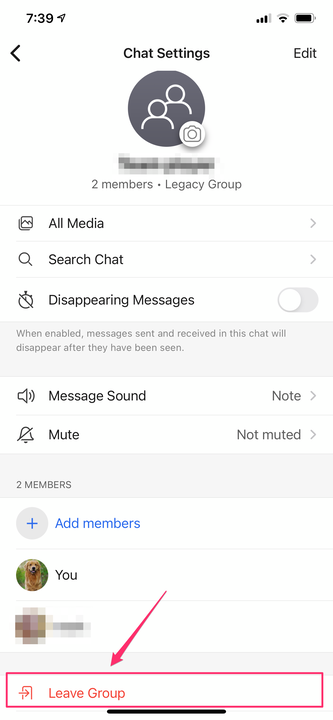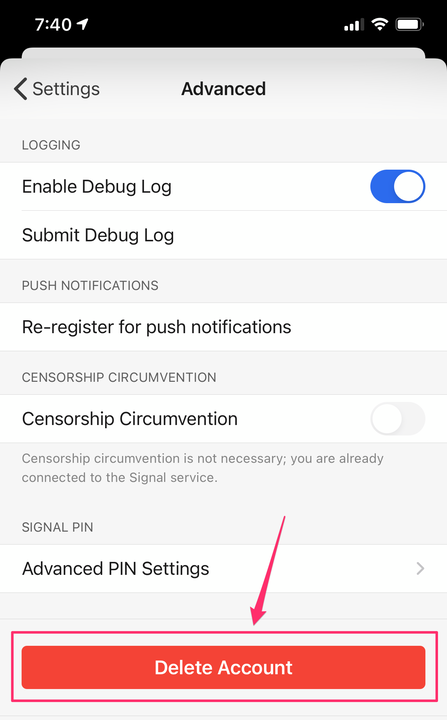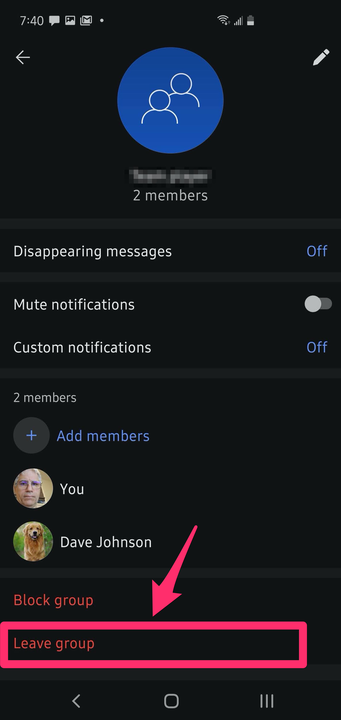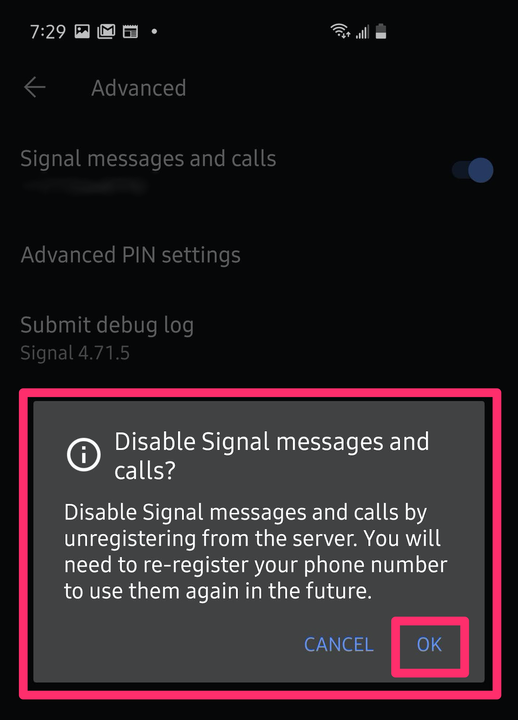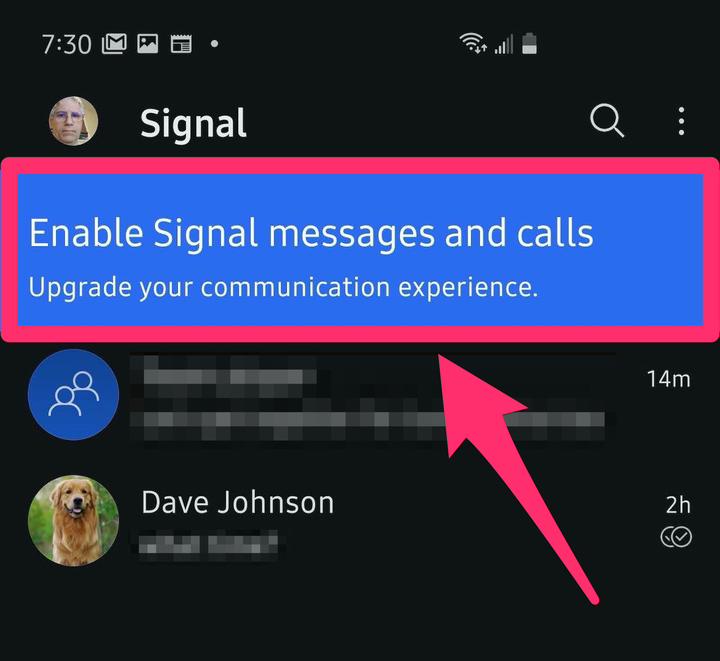So ändern Sie Ihre Telefonnummer in der Signal-App
- Du kannst deine Telefonnummer nicht direkt in der Signal-App ändern, aber du kannst deine alte Nummer abmelden und dann die App aktualisieren, als wäre sie neu.
- Signal ist eine sichere Messaging-App mit Ende-zu-Ende-Verschlüsselung, die sich auf Ihre Telefonnummer stützt, um Sie und Ihre Kontakte zu identifizieren.
- Auf einem iPhone müssen Sie die App deinstallieren und dann neu installieren, aber auf einem Android können Sie auf ein Banner tippen, um Ihre neue Telefonnummer einzurichten.
Signal ist eine hochsichere Messaging-App mit Ende-zu-Ende-Verschlüsselung. Die App ist auf Telefonnummern angewiesen, um Benutzer zu identifizieren und mit ihnen zu kommunizieren. Wenn sich also Ihre Telefonnummer ändert, müssen Sie Signal mit Ihren neuen Kontaktinformationen aktualisieren.
Signal erlaubt es dir nicht, deine Telefonnummer in einem einzigen Schritt zu ändern. Stattdessen müssen Sie Ihre alte Nummer in der App abmelden und die App dann ein zweites Mal mit Ihrer neuen Telefonnummer einrichten.
So ändern Sie Ihre Telefonnummer bei Signal auf dem iPhone
1. Öffne die Signal-App auf deinem iPhone.
2. Verlassen Sie alle Gruppen, denen Sie angehören, damit die Leute keine Nachrichten mehr an Ihre alte Telefonnummer senden. Tippen Sie dazu in Ihrem Posteingang auf einen Gruppenchat und dann ganz oben auf dem Bildschirm auf den Namen der Gruppe. Tippen Sie dann auf der Seite „Chat-Einstellungen” unten auf dem Bildschirm auf „Gruppe verlassen”.
Tippe unten auf der Gruppenseite auf „Gruppe verlassen”, um sicherzustellen, dass die Leute keine Nachrichten an deine alte Nummer senden.
3. Tippen Sie oben links auf dem Bildschirm auf Ihren Profilavatar. Tippen Sie im Einstellungsmenü auf „Erweitert”.
4. Tippen Sie auf „Konto löschen” und bestätigen Sie dies, indem Sie im Popup-Fenster auf „Fortfahren” tippen.
Sie müssen Ihr bestehendes Konto löschen, um Ihre alte Telefonnummer zu löschen.
5. Wenn Sie auf demselben Telefon eine neue Telefonnummer haben, deinstallieren Sie die Signal-App. Gehen Sie dann zum App Store und installieren Sie Signal neu.
6. Starte die Signal-App und folge den Anweisungen, um die App mit deiner neuen Telefonnummer so einzurichten, als wäre sie neu. Wenn Sie zu einem neuen Telefon wechseln, installieren Sie Signal aus dem App Store und starten Sie dann die App. Befolgen Sie die Anweisungen zum Einrichten eines neuen Kontos mit Ihrer neuen Telefonnummer.
So ändern Sie Ihre Telefonnummer bei Signal auf Android
1. Öffne die Signal-App auf deinem Android.
2. Verlassen Sie alle Gruppen, denen Sie angehören, damit die Leute keine Nachrichten mehr an Ihre alte Telefonnummer senden. Tippen Sie dazu in Ihrem Posteingang auf einen Gruppenchat und dann ganz oben auf dem Bildschirm auf den Namen der Gruppe. Tippen Sie dann auf der Seite „Chat-Einstellungen” unten auf dem Bildschirm auf „Gruppe verlassen”.
Achte darauf, alle Gruppen zu verlassen, damit die Leute dir nicht weiter SMS mit deiner alten Nummer schreiben.
3. Tippen Sie oben links auf dem Bildschirm auf Ihren Profilavatar. Tippen Sie im Einstellungsmenü auf „Erweitert”.
4. Deaktivieren Sie Signalnachrichten und -anrufe, indem Sie die Taste nach links wischen. Bestätigen Sie dies, indem Sie auf „OK” tippen.
Durch Deaktivieren von Signal-Nachrichten und -Anrufen wird Ihre Telefonnummer aus Signal entfernt.
5. Wenn Sie auf demselben Telefon eine neue Telefonnummer haben, kehren Sie zum Hauptbildschirm des Posteingangs der App zurück und tippen Sie auf „Signalnachrichten und -anrufe aktivieren”. Folgen Sie dann den Anweisungen, um Ihre neue Telefonnummer einzugeben und die Einrichtung abzuschließen.
Wenn Sie zu einem neuen Telefon wechseln, installieren Sie Signal aus dem Google Play Store und starten Sie dann die App. Befolgen Sie die Anweisungen zum Einrichten eines neuen Kontos mit Ihrer neuen Telefonnummer.
Wenn Sie auf Ihrem vorhandenen Telefon eine neue Telefonnummer haben, tippen Sie auf das Banner, um Ihre neue Telefonnummer hinzuzufügen.